Jak usunąć zapisane informacje z funkcji Autofill w Firefoxie

Usuń zapisane informacje z funkcji Autofill w Firefoxie, postępując zgodnie z tymi szybkim i prostymi krokami dla urządzeń z systemem Windows i Android.

Czy kiedykolwiek widziałeś kolor, który ci się podobał na stronie, ale nie miałeś pojęcia, co to za kolor? Wyglądał na czerwony z domieszką zieleni, ale kto zna dokładną nazwę lub numer referencyjny, prawda? Dobrą wiadomością jest to, że Firefox ma funkcję, dzięki której możesz uzyskać dokładny numer referencyjny koloru. Możesz również skopiować ten numer referencyjny do schowka swojego komputera i wkleić go gdziekolwiek. Czytaj dalej, aby dowiedzieć się, jak uzyskać dostęp do tej pomocnej funkcji (Narzędzie dotykowe) i jak ją wykorzystać.
Spis treści
Jak zidentyfikować konkretny kolor na stronie internetowej za pomocą narzędzia dotykowego
Zanim uzyskasz dostęp do narzędzia dotykowego w Firefoxie, otwórz stronę z kolorem, który chcesz zidentyfikować. Narzędzie dotykowe zniknie, jeśli je otworzysz i spróbujesz otworzyć inną kartę. Kiedy będziesz gotowy i chcesz rozpocząć korzystanie z tej funkcji, otwórz Firefox i kliknij na menu z trzema liniami w prawym górnym rogu; gdy otworzy się menu boczne, kliknij Więcej narzędzi.
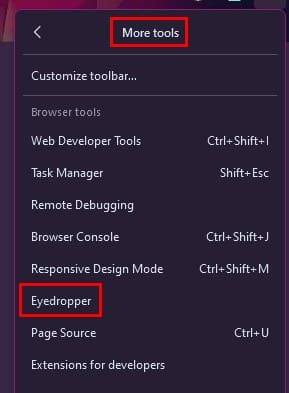
W sekcji Więcej narzędzi kliknij na Narzędzie dotykowe, a ono się pojawi. Narzędzie dotykowe powiększy kolor na poziomie pikseli, abyś mógł wybrać idealny odcień koloru.
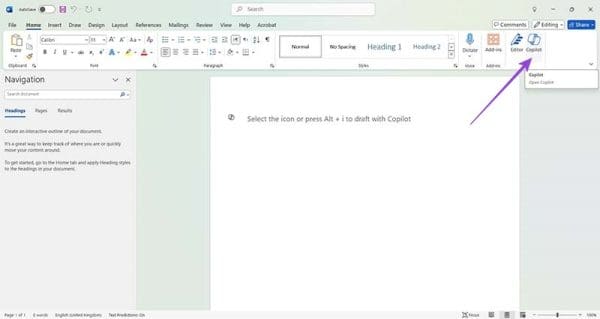
Przydatna wskazówka: możesz otworzyć narzędzie dotykowe na jednej karcie i otworzyć inną. Narzędzie dotykowe nadal będzie otwarte na pierwszej karcie, nawet jeśli jesteś na drugiej. Jeśli otworzysz narzędzie dotykowe na drugiej karcie i wrócisz do pierwszej, narzędzie dotykowe nadal będzie tam. Narzędzie dotykowe pozostanie otwarte, nawet jeśli zamkniesz Firefox i wrócisz do przeglądarki po kilku minutach. Możesz także używać paska przewijania kart, aby przesuwać się w górę lub w dół na stronie, aby znaleźć kolor, którego szukasz. Gdy znajdziesz kolor, który chcesz zidentyfikować, kliknij lewym przyciskiem myszy, a będzie on zapisany w schowku twojego komputera. Kiedy będziesz gotowy, aby wkleić go gdziekolwiek, naciśnij klawisze Windows i V.
Dalsze czytanie
Mówiąc o kolorach, jeśli chcesz wiedzieć, jakie są 10 najlepszych aplikacji do kolorowania na iOS, oto lista, którą możesz sprawdzić. Szukasz zmiany koloru włosów, ale nie jesteś pewny, czy ci się spodoba? Wypróbuj 13 najlepszych aplikacji do zmiany koloru włosów na Androida i iOS, aby uzyskać podgląd. Możesz również zmienić kolor swoich aplikacji za pomocą tych czterech metod. Jest tak wiele innych rzeczy, które możesz zrobić z kolorami; na przykład, w Google Sheets możesz kodować kolory kart, a także odwracać kolory na Androidzie. Jeśli szukasz czegoś konkretnego, możesz również użyć paska wyszukiwania na górze.
Podsumowanie
Cudownie jest być w stanie zidentyfikować dowolny kolor w Firefoxie bez potrzeby sięgania po aplikacje osób trzecich. Dzięki funkcji narzędzia dotykowego możesz uzyskać i wkleić numer referencyjny koloru wszędzie. Możesz zapisać ten numer w schowku swojego komputera jednym kliknięciem. Nawet jeśli zamkniesz przeglądarkę, funkcja nie zamknie się, dopóki nie zamkniesz jej ręcznie. Jakie cechy myślisz, że brakuje narzędziu dotykowemu? Podziel się swoimi przemyśleniami w komentarzach poniżej i pamiętaj, aby podzielić się artykułem z innymi w mediach społecznościowych.
Usuń zapisane informacje z funkcji Autofill w Firefoxie, postępując zgodnie z tymi szybkim i prostymi krokami dla urządzeń z systemem Windows i Android.
Dowiedz się, jak wyłączyć irytujące automatyczne odtwarzanie wideo w Google Chrome i Mozilla Firefox za pomocą tego samouczka.
Wyczyść historię URL paska adresu w Firefox i zachowaj sesje prywatne, postępując zgodnie z tymi szybkim i łatwymi krokami.
Gdy otwierasz stronę główną w dowolnej przeglądarce, chcesz zobaczyć to, co lubisz. Gdy zaczynasz używać innej przeglądarki, chcesz ją dostosować do swoich upodobań. Ustaw niestandardową stronę główną w Firefoxie na Androidzie za pomocą tych szczegółowych kroków i odkryj, jak szybko i łatwo można to zrobić.
Dowiedz się, jak łatwo dodać słowo lub inny język do sprawdzania pisowni w Firefoxie. Sprawdź również, jak wyłączyć sprawdzanie pisowni w przeglądarce.
Dowiedz się, jak wyświetlić zapisane hasła w popularnych przeglądarkach internetowych, takich jak Chrome, Opera, Edge i Firefox. Postępuj zgodnie z naszym przewodnikiem, aby zapewnić sobie bezpieczeństwo swoich danych.
Chcesz pozbyć się wyskakujących okienek na Macu? Przeczytaj artykuł i dowiedz się, jak blokować i zezwalać na wyskakujące okienka na Macu. Ten krótki przewodnik pomoże odblokować wyskakujące okienka
Aby zatrzymać powiadomienia z witryn Chrome, Edge lub Firefox w systemie Windows 11, zablokuj witryny w ustawieniach powiadomień. Oto jak.
Internet Explorer 9 Beta dostarcza i rozwiązuje wiele problemów.
Aby kontynuować korzystanie z kart w miejscu, w którym zostało przerwane w przeglądarce Chrome, Edge lub Firefox, musisz skonfigurować ustawienia uruchamiania i oto jak.
Mozilla wydaje długo oczekiwaną przeprojektowaną wersję Firefoksa, która ma być najbardziej konfigurowalną wersją, a także wiele innych funkcji.
Przeglądarka Mozilla Firefox jest już dostępna do pobrania w sklepie Microsoft Store zarówno dla systemu Windows 11, jak i Windows 10.
Gdy strony internetowe chcą przechowywać dane w Twojej przeglądarce, używają czegoś, co nazywa się plikiem cookie. Prawie każdy internauta zna słowo Chroń swoją prywatność i ustaw preferencje plików cookie w Firefoksie dla Androida na pożądane ustawienie. Po prostu skorzystaj z tego przewodnika krok po kroku.
Wykonaj poniższe czynności, aby Firefox zawsze był aktualny na Twoim komputerze i urządzeniu z Androidem. Łatwe do wykonania instrukcje.
Firefox jest czwartą najpopularniejszą przeglądarką internetową według statystyk użytkowania W3counter. Jeśli używasz Firefoksa, a Twój dostawca VPN oferuje VPN
Dawno minęły czasy, kiedy zdjęcia były zabierane do centrum fotograficznego raz na kilka miesięcy, drukowane i umieszczane w albumach rodzinnych i pokazywane tylko gościom
Chcesz zachować bezpieczeństwo podczas korzystania z Firefoksa? Jeśli tak, sprawdź, jakie ustawienia zabezpieczeń możesz chcieć zmienić.
Uzyskaj dodatkową warstwę bezpieczeństwa podczas przeglądania w Firefoksie. Włącz przeglądanie HTTPS i zachowaj szyfrowanie danych.
Jeśli nie możesz odświeżyć odwiedzanej strony internetowej, skorzystaj z rozwiązań wymienionych w tym przewodniku, aby rozwiązać problem.
Jeśli nieprzypięte aplikacje i programy ciągle pojawiają się na pasku zadań, możesz edytować plik Layout XML i usunąć niestandardowe linie.
Usuń zapisane informacje z funkcji Autofill w Firefoxie, postępując zgodnie z tymi szybkim i prostymi krokami dla urządzeń z systemem Windows i Android.
W tym samouczku pokażemy, jak wykonać miękki lub twardy reset na urządzeniu Apple iPod Shuffle.
Na Google Play jest wiele świetnych aplikacji, w które warto się zaangażować subskrypcyjnie. Po pewnym czasie lista subskrypcji rośnie i trzeba nimi zarządzać.
Szukając odpowiedniej karty do płatności, można się mocno zdenerwować. W ostatnich latach różne firmy opracowały i wprowadziły rozwiązania płatności zbliżeniowych.
Usunięcie historii pobierania na urządzeniu z Androidem pomoże zwiększyć przestrzeń dyskową i poprawić porządek. Oto kroki, które należy podjąć.
Ten przewodnik pokaże Ci, jak usunąć zdjęcia i filmy z Facebooka za pomocą komputera, urządzenia z systemem Android lub iOS.
Spędziliśmy trochę czasu z Galaxy Tab S9 Ultra, który idealnie nadaje się do połączenia z komputerem z systemem Windows lub Galaxy S23.
Wycisz wiadomości tekstowe w grupie w Androidzie 11, aby kontrolować powiadomienia dla aplikacji Wiadomości, WhatsApp i Telegram.
Wyczyść historię URL paska adresu w Firefox i zachowaj sesje prywatne, postępując zgodnie z tymi szybkim i łatwymi krokami.
























